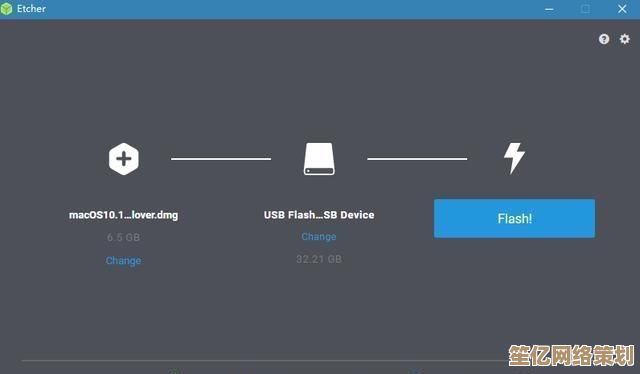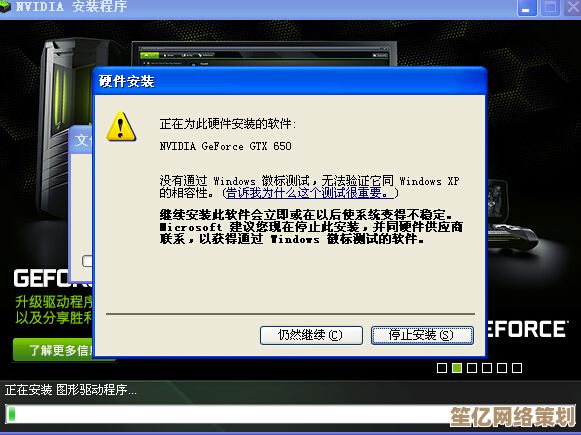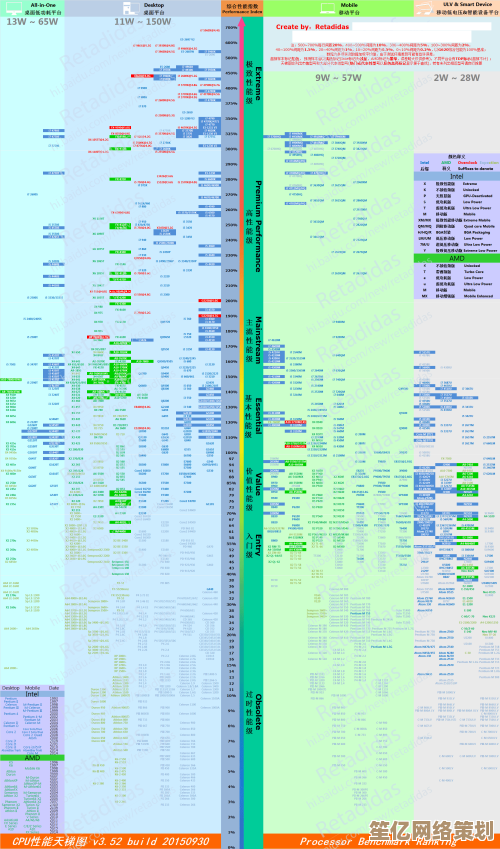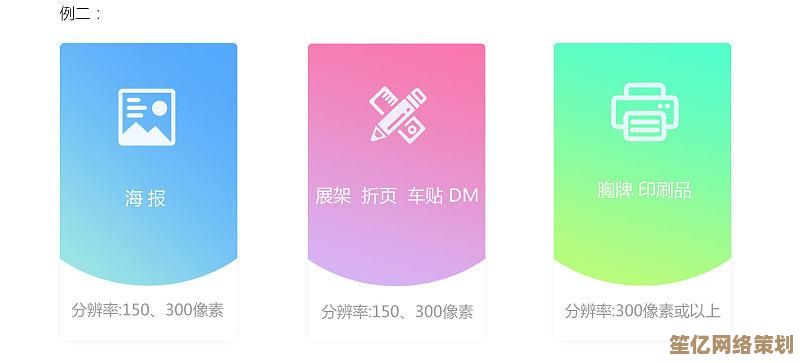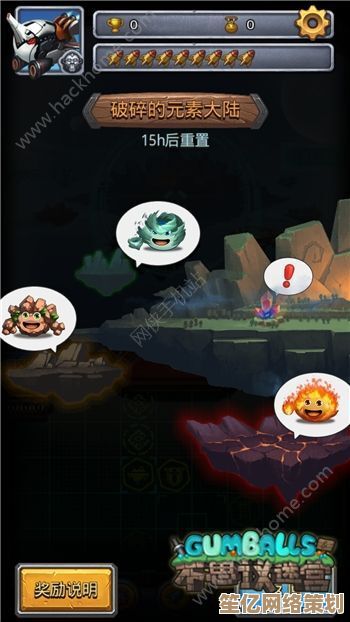网络连不上?小鱼来帮您排查电脑连接问题,让网络畅通无阻
- 问答
- 2025-09-30 08:46:27
- 2
网络连不上?小鱼来帮您排查电脑连接问题,让网络畅通无阻
您正瘫在沙发上刷剧,屏幕却突然卡顿,画面凝固在主角那张尴尬的脸上——网断了!您心头一紧,立刻坐直身体,手指无意识地反复点击刷新键,仿佛这样就能把信号重新召唤回来,这滋味,简直像喉咙被无形的手扼住,憋闷得喘不过气,别慌,小鱼也曾被这“断网之痛”反复折磨过,今天咱们一起动手,揪出那个藏匿在角落里的“断网元凶”!
第一步:先别急着发火,看看“线”还在不在?
别笑,这真的是第一步!小鱼自己就曾闹过笑话:有次深夜赶稿,电脑突然断网,我急得抓耳挠腮,重启路由器、重启电脑、甚至差点重启自己……折腾了半小时,最后发现,是我家那只肥猫在伸懒腰时,尾巴潇洒地扫过,把网线接口从电脑上薅了下来!那根细细的线,就那么无辜地垂在桌边,而我却对着屏幕无能狂怒。
请务必弯下腰,仔细检查:
- 电脑这头: 网线(如果是有线连接)是否牢牢插在电脑的网口里?那个小灯亮着吗?(通常有绿色或橘色闪烁)。
- 路由器那头: 网线另一端是否稳稳插在路由器正确的LAN口上?别插到WAN口去了(那个口通常是单独一个,颜色也可能不同)。
- 无线连接: 如果是Wi-Fi,电脑右下角的Wi-Fi图标还在吗?是显示红叉、黄色感叹号,还是压根没找到信号?确认一下您是否不小心点到了飞行模式(救命,这个我也干过!在飞机上习惯性打开,落地后忘了关,对着“无网络”的提示怀疑人生半小时)。
第二步:给“盒子”喘口气——重启大法好!
如果线都好好的,下一步,请把目光投向那个默默发光的小盒子——路由器(还有那个“猫”,也就是调制解调器),它们就像我们一样,连续工作久了也会“大脑短路”,需要休息一下。
小鱼的经验是:先关路由器电源,再关“猫”的电源。 耐心等个30秒左右(心里默数,或者去倒杯水)。先开“猫”,等它身上的指示灯基本稳定下来(比如不再疯狂闪烁),再开路由器。 这个顺序很重要!让它们按部就班地重新“握手”建立连接,很多时候,这个简单的“断电-等待-通电”流程,就能让网络奇迹般复活,我那台服役多年的老路由器,几乎每个月都得靠这招“续命”一次。
第三步:让电脑自己“想想办法”——疑难解答
重启了“盒子”还是不行?别急,让电脑自带的“网络医生”试试看,在Windows里:
- 右键点击右下角的网络图标(Wi-Fi或者小电脑图标)。
- 选择“疑难解答问题”。
- 就让它自己跑一会儿吧。
这个工具有时真能发现一些意想不到的小毛病,比如有一次,我的电脑死活连不上家里Wi-Fi,但手机却可以,跑了一遍疑难解答,它提示我:“无线适配器驱动程序可能有问题”,啊!原来是之前某个系统更新后,驱动有点抽风了,按照它的提示去设备管理器里更新了一下驱动,网络立刻满血复活!虽然它也不是万能的,但绝对值得一试,省时省力。
第四步:终极奥义——重启电脑!
如果以上都试过,网络依然“装死”,请祭出我们最后的、也是最朴实无华的大招:重启电脑!
别小看这一招,小鱼曾固执地认为,自己打开的网页、文档、聊天窗口都还在,重启太麻烦,结果对着“有限的访问权限”提示折腾了快一小时,各种命令提示符操作都试了,最后还是不情不愿地重启了电脑……网络就好了,那种感觉,真是又好气又好笑,电脑运行久了,系统里各种服务、进程可能悄悄“卡壳”,一个干净的重启,往往能解决很多玄学问题,别犟,该重启时就重启!

本文由钊智敏于2025-09-30发表在笙亿网络策划,如有疑问,请联系我们。
本文链接:http://waw.haoid.cn/wenda/14625.html